Thu Feb 22 19:09:00 CET 2024
|
![]() louk
|
Kommentare (0)
| Stichworte:
FEC Codes, Green Engineering Menu, Incredible Bash, Offroad Monitor, Perfomance Monitor, Think Blue Trainer, VCDS
louk
|
Kommentare (0)
| Stichworte:
FEC Codes, Green Engineering Menu, Incredible Bash, Offroad Monitor, Perfomance Monitor, Think Blue Trainer, VCDS
Motivation Incredible Bash zum installieren der FEC codes Hinweise aus der Readme.md Datei auf der SD-Karte Vorsichtsmaßnahmen Bevor Ihr etwas umcodiert, lest Euch zuerst das durch: Sicherung des Steuergeräteabbildes mit VCDS und das Zurückschreiben und nutzt auch die m.i.b Backupfunktion wie unten beschrieben. Installationsschritte im Schnelldurchgang
Abbildungen zu oben beschriebenen Schritten
Alle Karten sicher entfernen und vorbereitete SD-Karte einlegen M.I.B Launcher installieren
Zunächst über Green Engineering Menu Backup erstellen
Jetzt die FEC Patches einspielen
Zur Info, =>m.i.b<= ist nur verfügbar, wenn die präparierte SD-Karte steckt Installierte FEC Codes überprüfen
Leistungs- (Performance-) Monitor aktivieren
Geboten werden zeitgeich 3 Werte von Leistung in kW, Beschleunigung g, Ladedruck in bar und Kühlmitteltemperatur in °C STG 5F 5NA035020B Anpassung, Car_Function_Adaptions_Gen2-menu_display_SportHMI
Offroad Monitor aktivieren STG 5F 5NA035020B Anpassung, Car_Function_Adaptions_Gen2-menu-display_compass
Think Blue Trainer aktivieren STG 5F 5NA035020B Anpassung, Car_Function_Adaptions_Gen2-menu_display_user_eco_rating
Think Blue Trainer Anzeige
Auswahl der Anwendungen Angaben nach bestem Wissen aber ohne Gewähr. Nachvollziehen auf eigenes Risiko. Wissenswertes und Auflistung aller ausgeführten Modifikationen zum Golf 7 |

 oder sind verloren gegangen, müssen die FEC Codes aufgespielt werden und erst dann wirkt sich eine Aktivierung in den Anpasskanälen des Infotainment Steuergerätes 5F per VCDS aus.
oder sind verloren gegangen, müssen die FEC Codes aufgespielt werden und erst dann wirkt sich eine Aktivierung in den Anpasskanälen des Infotainment Steuergerätes 5F per VCDS aus.










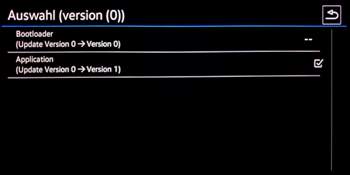

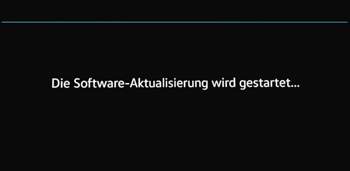






























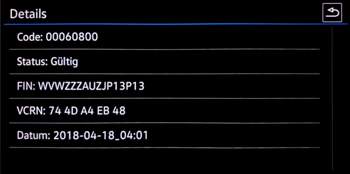


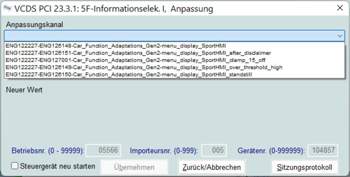










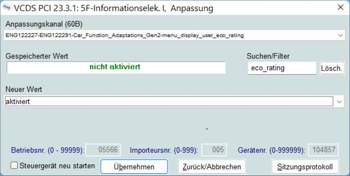




Deine Antwort auf "Perfomance Monitor, Offroad Monitor, Think Blue Trainer reaktivieren\nachrüsten"